Cum se pot partaja fișierele și folderele din folderul de stocare în cloud

Depozitarea în cloud nu este doar pentru propriile fișiere personale. Puteți să-l utilizați pentru a partaja cu ușurință fișierele fără nici un fel de hassle. Partajați fișierele înapoi și înapoi cu prietenii și colegii dvs. sau le puneți la dispoziția întregului Internet.
Fișierele partajate pot să se sincronizeze automat cu computerul fiecărei persoane sau puteți să le accesați prin intermediul aplicației web sau mobile. Este o modalitate mai convenabilă de a partaja fișierele decât să le trimiteți prin e-mail înainte și înapoi.
dropbox
Pentru a partaja rapid un fișier individual cu cineva, faceți clic dreapta pe fișierul din dosarul Dropbox și selectați Share Link. De asemenea, puteți să faceți clic dreapta pe fișierul din interfața web Dropbox și să selectați și Share Link.
Dropbox va copia o legătură publică la fișier în clipboard. Trimiteți linkul către cineva - sau postați-l online pentru a putea fi văzut de toți - iar utilizatorii vor putea să acceseze și să vă descarce fișierul. Oricine are link-ul va avea acces la fișierul dvs., deci nu este cel mai sigur mod de a partaja - dar este cel mai simplu, cel mai rapid mod.
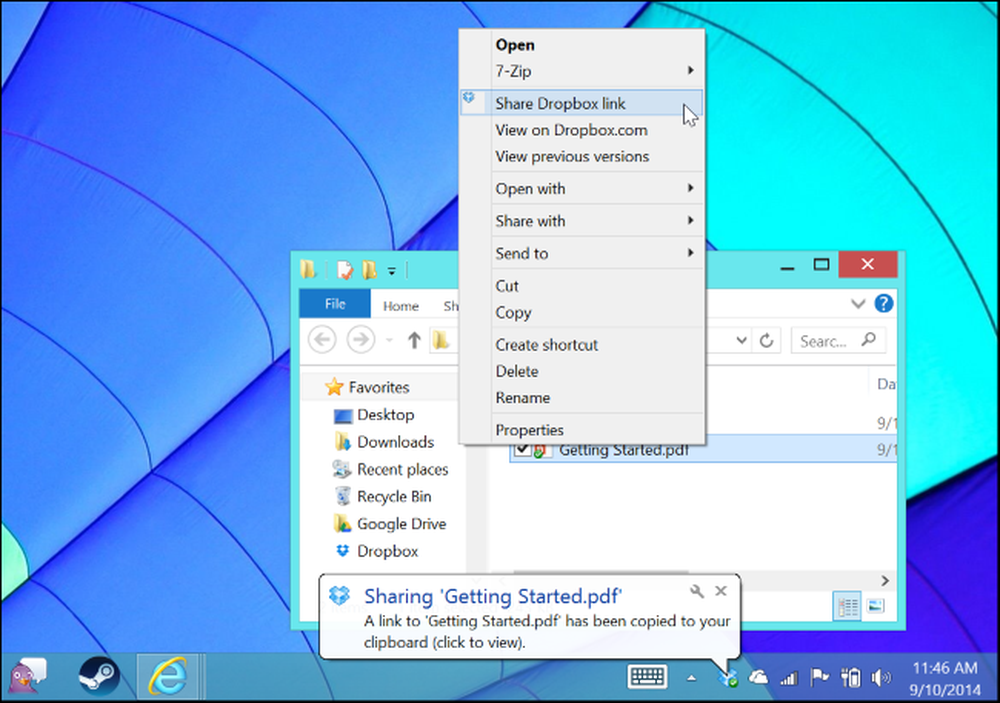
Dropbox poate, de asemenea, partaja foldere cu persoane specifice. Pentru a face acest lucru, fie faceți clic dreapta pe un dosar din dosarul Dropbox de pe desktop și selectați Partajare acest folder, fie faceți clic dreapta pe folderul din Dropbox de pe web și selectați Invitați în dosar.
Veți fi duși la site-ul web Dropbox, unde puteți adăuga adresele de e-mail ale anumitor persoane cărora doriți să le partajați. Ei vor avea nevoie de un cont Dropbox pentru a accesa dosarul. Odată ce au acceptat, dosarul va apărea în contul Dropbox al fiecărei persoane și oricine poate copia fișierele și le poate elimina din dosar. Este o modalitate foarte bună de a vă asigura că dvs. și un prieten sau coleg au toate aceleași fișiere. Fișierele și toate modificările sau eliminările se vor sincroniza automat cu PC-ul fiecărei persoane, la fel ca orice alt dosar Dropbox.
Doar Dropbox vă permite să utilizați partajarea "numai în vederea vizualizării" dacă aveți un cont Dropbox Pro sau Dropbox for Business plătit. În caz contrar, oricine ai partajat dosarul, îl poate edita, adăuga fișiere noi, șterge fișiere din el și modifică fișierele existente.
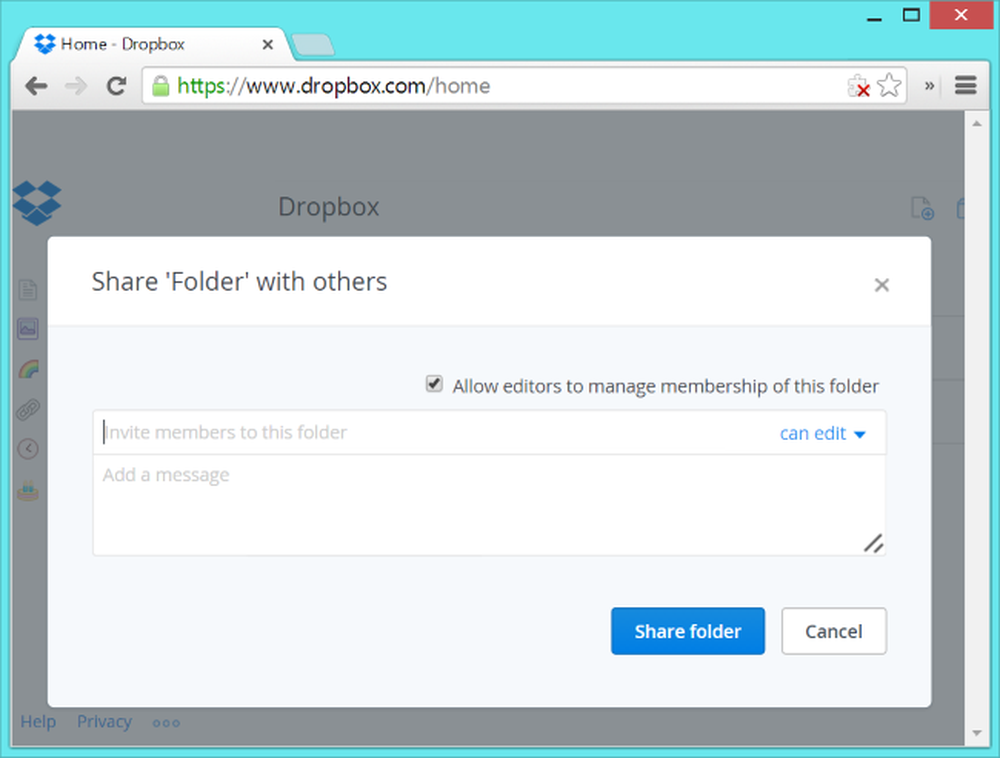
Disc Google
Discul Google are caracteristici similare. Pentru a modifica setările de distribuire în Disc Google, faceți clic dreapta și fișierul sau folderul în dosarul Google Drive, indicați submeniul Google Drive și selectați Share. De asemenea, puteți să dați clic dreapta pe un fișier sau un dosar în Google Drive de pe web și să selectați Distribuiți. Acest lucru va aduce exact același dialog pe care îl veți vedea pe web.
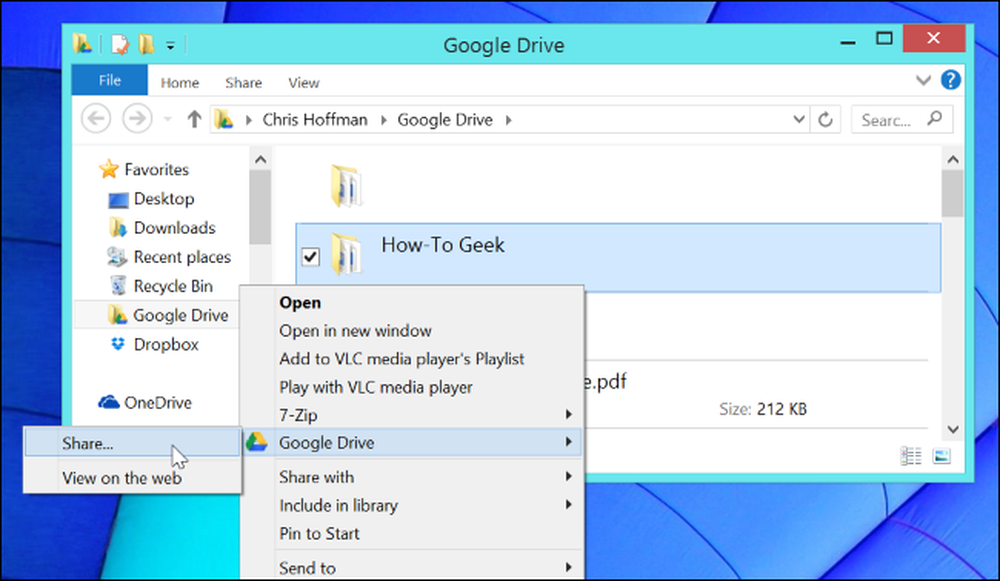
Dialogul vă oferă un link pentru a partaja fișierul și opțiunile pentru cine poate accesa fișierul. În mod prestabilit, fișierul este privat și numai tu îl poți vedea.
Dacă doriți să faceți fișierul public, pentru ca oricine care are legătura să poată accesa acest link, dați clic pe linkul Modificați lângă fișierul privat și setați setările de distribuire a fișierelor la "Oricine are linkul". De asemenea, îl puteți seta pe "Public pe web" "- dacă faceți acest lucru, Google va indexa fișierul și poate apărea în rezultatele căutării pe web.
Pentru a partaja fișierul cu anumite persoane, adăugați adresa lor de e-mail în partea de jos. Ei vor primi o invitație pentru a accesa fișierul. Puteți seta setările de partajare pentru a alege cine poate edita sau doar vizualiza fișierul - spre deosebire de Dropbox, care necesită un cont plătit pentru a face acest lucru. Dacă partajați fișiere Google Docs în acest fel, dvs. și alte persoane le puteți edita în timp real.
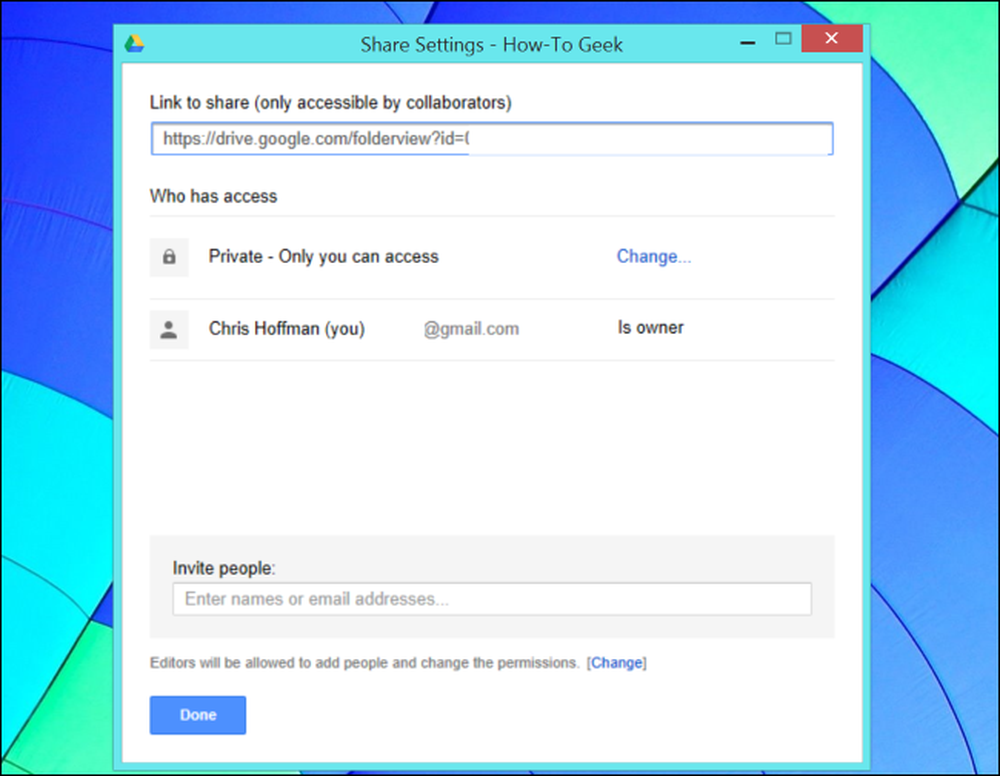
Pentru a sincroniza dosarele și fișierele partajate pe computer, trebuie să accesați secțiunea "Incoming" din Google Drive de pe web și să trageți fișierele și folderele din "Incoming" în "Drive". Acestea se vor sincroniza apoi cu computerul, și toate modificările pe care le faceți se vor sincroniza înapoi.

Microsoft OneDrive
Din anumite motive, OneDrive nu include opțiuni de partajare integrate în Windows Explorer 8.1. Ai putea utiliza aplicația OneDrive "Store app" pentru a schimba aceste setări, dar probabil că preferi să folosești site-ul de pe desktop. Integrarea OneDrive de la Windows 8.1 nu oferă, de asemenea, o metodă de sincronizare a dosarelor și fișierelor pe care le aveți cu dvs. pe desktop. Va trebui să le accesați în browserul web. OneDrive oferă toate aceleași setări de partajare ca și Dropbox și Google Drive, dar va trebui să utilizați browserul dvs. - poate doriți să utilizați Dropbox sau Google Drive dacă integrarea desktop-ului Windows este importantă pentru dvs..
Pentru a începe să partajați un fișier sau un folder în OneDrive în Windows 8.1, faceți clic cu butonul din dreapta pe fișierul sau folderul, indicați partajare la și selectați OneDrive. Acest lucru vă va duce direct la fișierul sau dosarul de pe site-ul Web OneDrive. De asemenea, puteți deschide site-ul OneDrive în browser și puteți găsi fișierul sau dosarul acolo.
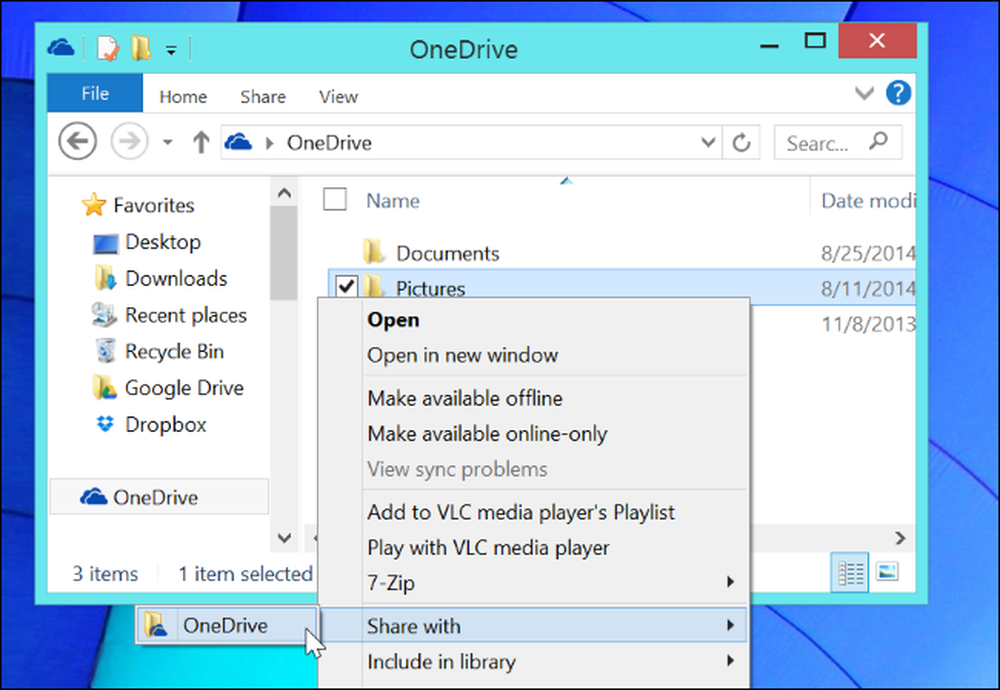
Faceți clic pe butonul Distribuiți de pe site pentru a partaja fișierul sau dosarul. Puteți utiliza opțiunile "Invitați persoane" pentru a invita persoane specifice prin adresele lor de e-mail și alegeți dacă pot vizualiza sau edita fișierul. De asemenea, puteți alege dacă trebuie să se conecteze la un cont Microsoft sau nu.
Opțiunile "Obțineți o legătură" vă permit să creați un link către fișier sau dosar, iar oricine are legătura poate accesa acest link. Puteți alege ce pot face persoanele care fac legătura cu fișierul - indiferent dacă îl pot vedea sau edita. Puteți face fișierul disponibil și în mod public - se va afișa în motoarele de căutare chiar dacă oamenii nu cunosc legătura.

Pentru a accesa fișierele și folderul partajat cu dvs., trebuie să vă îndreptați spre site-ul OneDrive sau la aplicația mobilă și să consultați secțiunea Partajată. Fișierele și directoarele partajate cu dvs. nu vor fi sincronizate cu desktopul dvs., prin urmare, va trebui să utilizați browserul pentru a descărca astfel de fișiere și pentru a încărca fișiere în folderele partajate. Ca și în Google Drive, Office Online vă permite, de asemenea, să editați documente în timp real cu alte persoane.
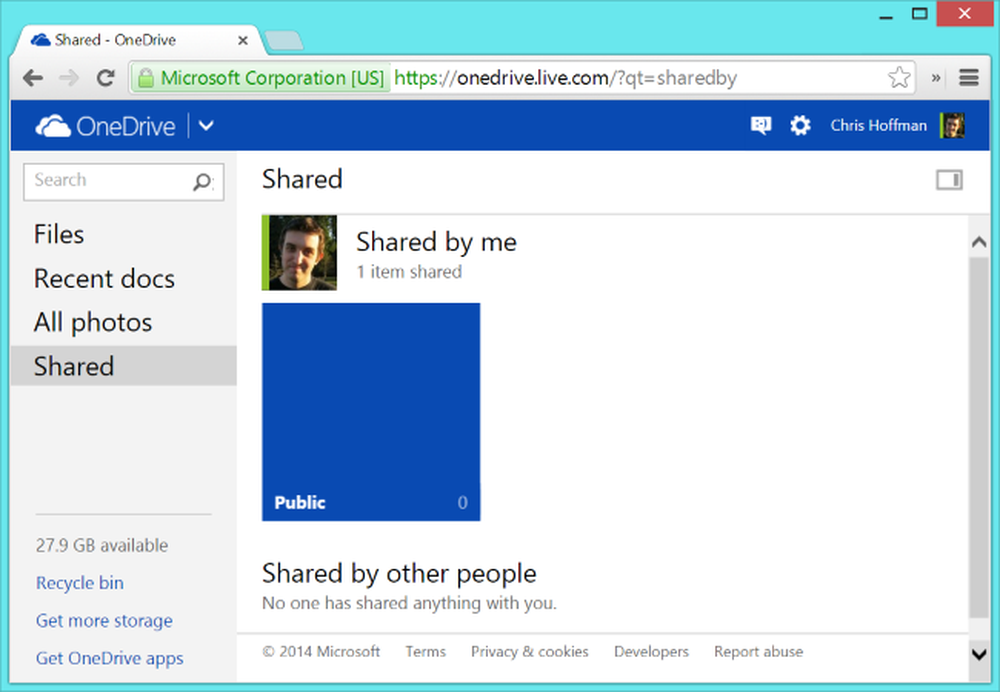
Dacă utilizați un alt serviciu - sau unul dintre acești clienți pe o altă platformă, cum ar fi Mac OS X sau Linux - procesul ar trebui să fie foarte asemănător. Comutarea rapidă și ușoară a fișierelor este una dintre marile beneficii pentru stocarea fișierelor "în nor" - cu alte cuvinte, pe serverele unei companii.




